Konvertera, redigera och komprimera videor/ljud i över 1000 format med hög kvalitet.
Konvertera video till MP3 på Windows/Mac- 5 sätt med detaljerade steg
När du gillar musiken i en video du tittar på på den sociala plattformen, hur får du musik från videon? Du kan använda omvandlaren för att konvertera video till MP3 på Mac/Windows och enkelt njuta av din musik. Men om du vill konvertera högkvalitativ musik från video kan du behöva en professionell omvandlare. Fortsätt läsa för att lära dig de fem enkla metoderna för att konvertera video till MP3 på Mac/Windows och extrahera musik av hög kvalitet.
Guidelista
Del 1: 3 bästa sätten att konvertera video till MP3 [Windows/Mac] Del 2: 2 metoder för att konvertera video till MP3 online Del 3: Vanliga frågor om att konvertera video till MP3 på Windows/MacDel 1: 3 bästa sätten att konvertera video till MP3 [Windows/Mac]
Metod 1: 4Easysoft Total Video Converter [Windows/Mac]
För att konvertera video till MP3 på Mac/Windows med högkvalitativ utmatning, 4Easysoft Total Video Converter är det första valet du bör prova. Denna utmärkta videoomvandlare ger anpassade inställningar som kan justera ljudets bithastighet till 320 kbps. Det stöder också batchkonvertering, och du kan samtidigt konvertera flera videor till MP3. Dessutom har den redigeringsfunktioner, som att justera volymen och lägga till effekter.

Stöd för att anpassa inställningarna för att få en högkvalitativ MP3, såsom bithastighet, samplingshastighet och kanal.
Ge batchkonvertering och accelerator för att konvertera video till MP3 snabbare.
Redigeringsverktyg för att få fantastisk musik från videon.
Tillhandahåll en Ripper-funktion för att direkt extrahera ljudet från videon.
100% Säker
100% Säker
Steg 1Efter att ha laddat ner 4Easysoft Total Video Converter och starta den. Du måste klicka på Lägga till filer för att importera dina videor som laddats ner från YouTube. Du kan också klicka på Plus knappen eller dra filerna direkt till torget för att ladda dina videofiler.

Steg 2Sedan bör du välja MP3 som utdataformat genom att klicka på Formatera knapp. Klicka på Redskap knappen för att anpassa inställningarna för MP3. Du kan justera bithastigheten till 320 kbps för att få ljud av hög kvalitet. Du kan också ändra kanalen och samplingsfrekvensen enligt dina preferenser.

Steg 3Om du vill ändra ljudvolymen kan du klicka på knappen Redigera för att öppna ett nytt fönster. Klicka sedan på Audio knapp. Du kan enkelt justera volymen genom att dra reglaget.

Steg 4Klicka på Spara till knappen för att välja utdatamapp. Klicka sedan på Konvertera alla knappen för att börja konvertera videon till MP3 på macOS eller Windows 11. Om du vill slå samman flera filer till en fil kan du kontrollera Slå samman till en fil alternativ.

Metod 2: VLC Media Player [Mac]
VLC Media Player är en känd videospelare för sin kraftfulla kompatibilitet, vilket innebär att du enkelt kan konvertera video till MP3 på Mac. Du kan använda denna videokonverterare för att konvertera olika populära videoformat. Det ger också batchkonvertering och du kan justera ljudets bithastighet efter dina behov. Men den har inte tillräckligt med redigeringsfunktioner och långsam konverteringshastighet.
Steg 1Ladda ner VLC Media Player på din enhet och starta den. Klicka på Media knappen och Konvertera/spara knappen för att öppna ett nytt fönster. Sedan kan du klicka på Lägg till för att importera dina videofiler och klicka på Konvertera/spara knapp.
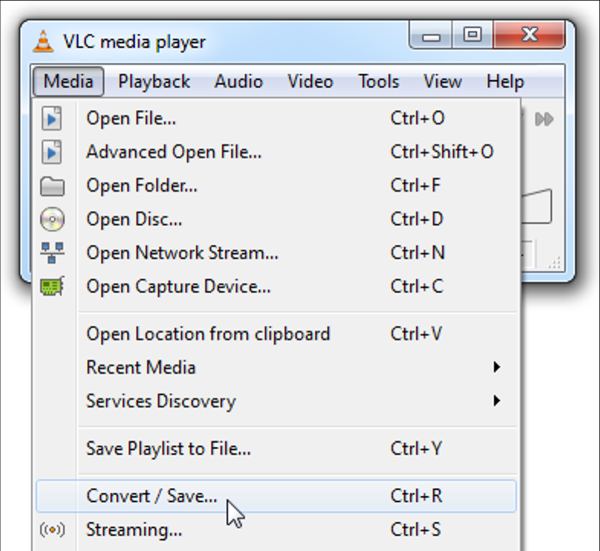
Steg 2Det kommer att dyka upp Konvertera fönster. Du kan klicka på Bläddra knappen för att välja utdatamapp. Klicka sedan på Profil knappen för att öppna Form fönster. Du bör klicka på Ljud-codec knappen för att välja MP3 som utdataformat.
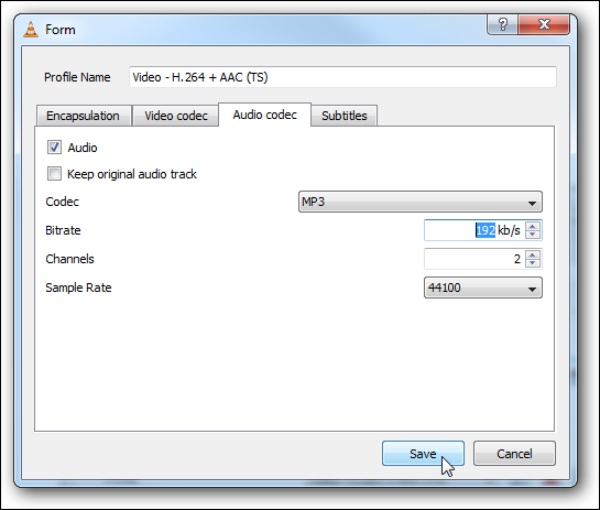
Steg 3Du kan anpassa bithastigheten, kanalerna och samplingshastigheten från Form fönster. När du är klar med inställningarna kan du klicka på Start knappen för att börja konvertera videon till MP3 på Mac.
Metod 3: Handbroms [Mac]
Handbroms är en gratis videokonverterare med öppen källkod som ger många förinställningar för att justera inställningarna därefter. Med den kan du också konvertera flera videor till MP3 på Mac samtidigt. Men det har en komplex operation som är ovänlig för nybörjare. Och konverteringshastigheten är långsam, och du måste vänta länge för att konvertera video till MP3.
Steg 1När du har laddat ner handbromsen och startar den. Klicka på Källa knappen och välj Öppna fil alternativet för att ladda dina videofiler till programvaran.
Steg 2Klicka på Behållare under Output Settings för att välja MP3 som utdataformat. Klicka sedan på Audio knappen och du kan anpassa inställningarna för ljud, såsom kvalitet och bithastighet.
Steg 3Sedan bör du välja utdatasökvägen genom att klicka på Bläddra knapp. Klicka på Start knappen längst upp för att börja konvertera videon till MP3 på macOS Ventura.
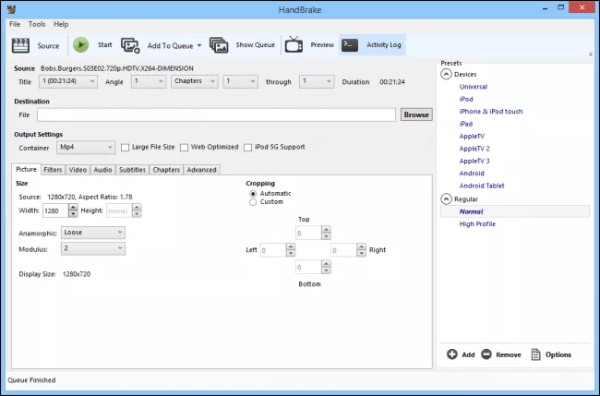
Del 2: 2 metoder för att konvertera video till MP3 online
Om du inte vill ladda ner någon programvara kan du prova några omvandlare online. Detta låter dig konvertera video till MP3 på alla system som Windows och Mac. Onlineprogramvara är inte bara gratis utan kan också ge dig några grundläggande konverteringsfunktioner. Men det finns också några brister i onlinekonverteraren. Nu lär du dig hur du använder onlineomvandlaren för att konvertera video till MP3.
Metod 4: Online AudioConvert
Online AudioConvert är en gratis online-omvandlare som stöder konvertering av flera videofiler i en batch. Du kan också justera kvaliteten på ljudet med de tre alternativen, inklusive Låg (64 kbps), Bra (128 kbps) och Hög (320 kbps). Du kan också konvertera MOV till MP3 med detta verktyg. Tyvärr har den inga redigeringsverktyg för att redigera din MP3 och har en långsam konverteringshastighet.
Steg 1Öppna Online AudioConvert på din webbplats, klicka på Välj Filer knappen eller dra dina filer direkt till torget för att importera dina videofiler. Du kan klicka på Lägg till fler filer knappen för att ladda upp fler filer att konvertera.
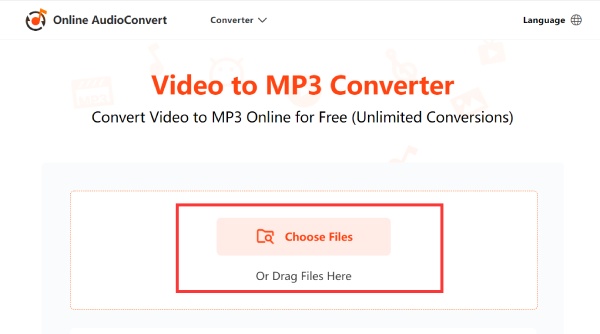
Steg 2Klicka på Ljudalternativ för att öppna listan, och sedan kan du välja att konvertera videon till MP3. Du kan också justera ljudkvaliteten genom att välja de tre alternativen, som t.ex Låg, bra, och Hög.
Steg 3Sedan kan du börja konvertera video till MP3 genom att klicka på Börja konvertera röd knapp. Och när den är klar kan du klicka på Ladda ner för att spara filen på din enhet.
Metod 5: Audio Converter
Ljudkonverterare är också en onlinekonverterare för att konvertera video till MP3 med flera enkla steg. Du kan konvertera flera videofiler till MP3 samtidigt, vilket kan spara mycket tid. Dessutom stöder den anpassade inställningar, såsom kvalitet, samplingsfrekvens och kanal. Men den har inga redigeringsverktyg för att redigera dina ljudfiler.
Steg 1Öppna Audio Converter på din webbplats direkt. Klicka på Ladda upp video för att importera dina videofiler. Om du vill konvertera flera videofiler kan du klicka på Lägg till fler filer knappen för att ladda fler filer.
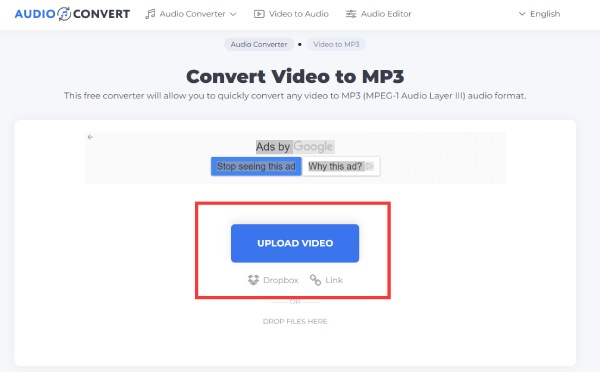
Steg 2Klicka på Konvertera till knappen för att välja MP3 som utdataformat. Du kan klicka på Redskap knappen för att justera kvaliteten på MP3 till 256 kbps. Du kan också ändra samplingshastigheten för ljudet.
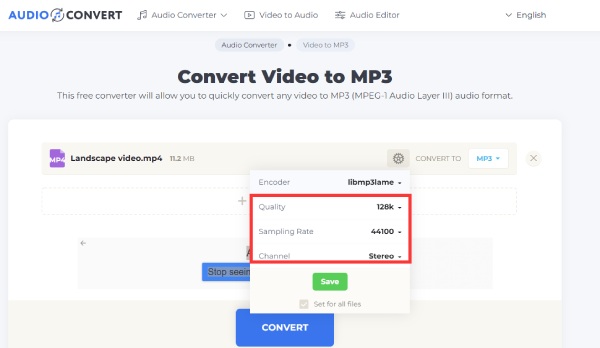
Steg 3Börja konvertera videon till MP3 genom att klicka på Konvertera knapp. Klicka sedan på Ladda ner knappen för att spara din MP3-fil.
Del 3: Vanliga frågor om att konvertera video till MP3 på Windows/Mac
-
Hur konverterar man video till MP3 via Windows Media Player?
Du bör ladda ner Windows Media Player och starta den. Klicka på Fil knappen och Öppen knappen för att ladda upp din videofil. Och klicka på Spara som knappen för att ändra tillägget från .mp4 till.mp3. Sedan börjar den konvertera MP4 till MP3.
-
Kommer ljudkvaliteten att gå förlorad när du konverterar YouTube-videor till MP3?
Ja. Video på YouTube är komprimerad. Så när du konverterar video på YouTube till MP3 kommer kvaliteten att förloras. Om du vill behålla kvaliteten kan du använda FFmpeg för att extrahera ljudet från videon.
-
Finns det någon videokonverteringsapp som kan användas direkt på mobiltelefoner?
Ja självklart. Du kan söka efter det på din telefons App Store, till exempel Siri-genvägar för iPhone.
Slutsats
Det här inlägget har presenterat de fem effektiva metoderna för att smidigt konvertera video till MP3-ljudformat på Mac, Windows, online. Du kan välja en av dem efter dina behov och preferenser. När du behöver konvertera flera videofiler med snabbare hastighet på Mac/Windows, 4Easysoft Total Video Converter måste vara det bästa valet för dig.
100% Säker
100% Säker

 Postat av
Postat av 